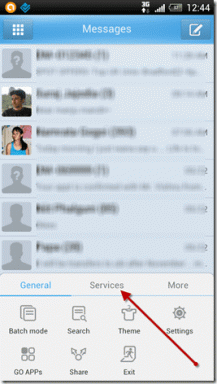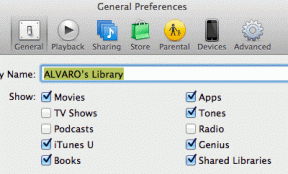لا تظهر رموز النظام عند بدء تشغيل Windows 10
منوعات / / November 28, 2021
لا تظهر أيقونات النظام عند بدء تشغيل Windows 10: عند بدء تشغيل جهاز كمبيوتر يعمل بنظام التشغيل Windows 10 ، يكون رمز الشبكة أو مستوى الصوت أو الطاقة مفقودًا من منطقة الإعلام في الزاوية اليمنى السفلية من الشاشة. ولا يستجيب الكمبيوتر حتى تقوم بإعادة التشغيل مرة أخرى أو إعادة تشغيل explorer.exe من مدير المهام.
محتويات
- إصلاح رموز النظام لا تظهر عند بدء تشغيل Windows 10
- الطريقة الأولى: حذف مفتاحين فرعيين من التسجيل
- الطريقة 2: قم بتشغيل CCleaner
- الطريقة الثالثة: تثبيت حزمة الرموز
إصلاح رموز النظام لا تظهر عند بدء تشغيل Windows 10
الطريقة الأولى: حذف مفتاحين فرعيين من التسجيل
1.اضغط على Windows Key + R ثم اكتب Regedit واضغط على Enter لفتح التسجيل.

2- حدد موقع مفتاح التسجيل الفرعي التالي ثم انقر فوقه:
HKEY_CURRENT_USER \ برامج \ فئات \ LocalSettings \ برامج \ Microsoft \ Windows \ CurrentVersionTTrayNotify
3- الآن في الجزء الأيسر ، حدد موقع مفتاح التسجيل التالي وقم بحذفه:
IconStreams
PastIconsStream
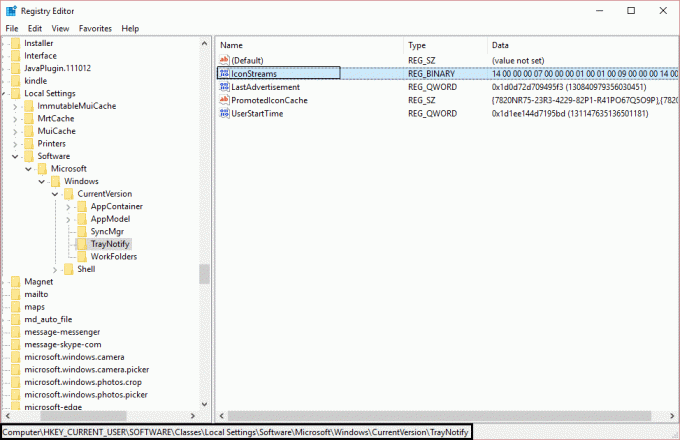
4- اخرج من محرر التسجيل.
5- اضغط على CTRL + SHIFT + ESC معًا للفتح معًا مدير المهام.
6. الذهاب إلى علامة التبويب التفاصيل وانقر على زر الماوس الأيمن explorer.exe ثم حدد إنهاء المهمة.
7.بعد ذلك انتقل إلى قائمة File ، ثم انقر فوق تشغيل مهمة جديدة، نوع explorer.exe ثم انقر فوق "موافق".
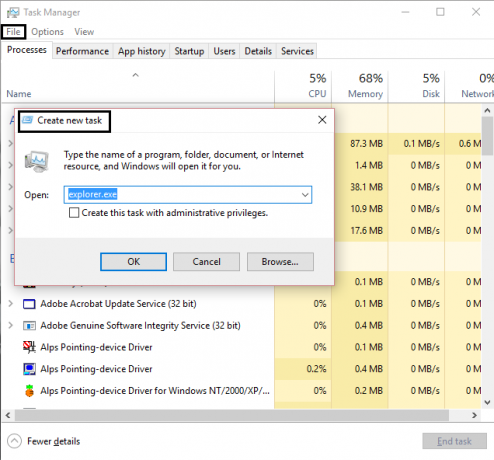
8. انقر فوق ابدأ ، ثم حدد إعدادات ثم انقر فوق نظام.
9. حدد الآن الإخطارات والإجراءات وانقر فوق تحويل رموز النظام أو إيقاف تشغيله.
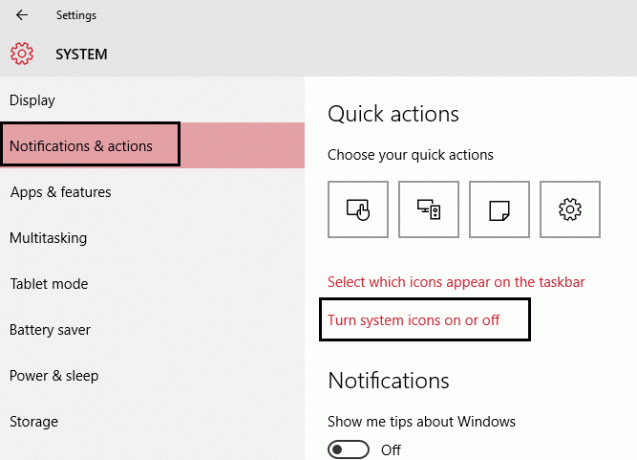
10- تأكد من تشغيل نظام الصوت والشبكة والطاقة.
11- قم بإيقاف تشغيل جهاز الكمبيوتر الخاص بك وتحقق مما إذا كان قد تم حل المشكلة أم لا.
الطريقة 2: قم بتشغيل CCleaner
1- قم بتنزيل CCleaner من هنا وتثبيته.
2.افتح CCleaner وانتقل إلى السجل ثم حدد إصلاح جميع مشكلات التسجيل.
3- انتقل الآن إلى Cleaner ثم Windows ، ثم Advanced وقم بتمييز ذاكرة التخزين المؤقت لإشعارات الدرج.
4. أخيرًا ، قم بتشغيل CCleaner مرة أخرى.
الطريقة الثالثة: تثبيت حزمة الرموز
1. داخل ويندوز نوع البحث بوويرشيل، ثم انقر بزر الماوس الأيمن واختر تشغيل كمسؤول.
2 الآن عند فتح PowerShell ، اكتب الأمر التالي:
الحصول على AppXPackage -AllUsers | Foreach {Add-AppxPackage -DisableDevelopmentMode -Register "$ ($ _. InstallLocation) \ AppXManifest.xml"}

3. انتظر حتى تكتمل العملية لأنها تستغرق بعض الوقت.
4. أعد تشغيل الكمبيوتر عند الانتهاء.
موصى به لك:
- كيفية إصلاح تم إبطال شهادة الخادم في الكروم
- إصلاح خطأ لا يمكن الوصول إلى هذا الموقع في Gooogle Chrome
- إصلاح رمز الخطأ 0x80070002 لا يمكن للنظام العثور على الملف المحدد
- كيفية إصلاح تعذر الإصلاح التلقائي إصلاح جهاز الكمبيوتر الخاص بك
هذا كل ما لديك بنجاح إصلاح لا تظهر رموز النظام خطأ عند بدء تشغيل Windows 10. إذا كان لا يزال لديك أي استفسارات بخصوص هذا المنشور ، فلا تتردد في طرحها في التعليقات.